티스토리 뷰
서버 관리 중 누구나 한 번쯤은 맞닥뜨리는 500 Internal Server Error는 사용자와 서버 간 연결을 방해하는 대표적인 오류입니다. 이 오류는 웹사이트 접속을 방해하고, 사용자 경험과 사이트 신뢰도에 악영향을 미칩니다.
특히 초보 서버 관리자나 CMS(예: WordPress) 사용자는 오류의 원인을 파악하고 해결하는 데 어려움을 겪기 쉽습니다. 이번 글에서는 500 오류의 원인과 실질적인 해결법을 체계적으로 정리해 초보자도 쉽게 따라 할 수 있도록 설명하겠습니다.


500 Internal Server Error란?
500 Internal Server Error는 서버가 클라이언트의 요청을 처리하는 도중 내부적으로 문제가 발생했음을 의미하는 HTTP 상태 코드입니다. 사용자가 웹사이트에 접속하려 할 때, 서버가 요청을 정상적으로 처리하지 못하면 이 오류가 발생합니다.
이 오류는 사용자 경험에 심각한 영향을 미칩니다. 특히, 전자상거래 사이트나 주요 서비스를 운영하는 경우 고객 신뢰도 하락과 매출 손실로 이어질 수 있으므로 신속한 해결이 필요합니다.
500 Internal Server Error의 주요 원인


1. 잘못된 .htaccess 설정
웹 서버 소프트웨어(Apache 등)에서 사용하는 .htaccess 파일이 잘못 구성되었을 경우 오류가 발생합니다.
- 오타: 잘못된 명령어나 구문 오류.
- 지시어 충돌: 웹 서버와 호환되지 않는 지시어 사용.
사례: 리디렉션 규칙 설정 중 잘못된 정규식 사용으로 인해 사이트 전체 접속 불가 발생.
2. PHP 메모리 부족 및 스크립트 오류
PHP 스크립트 실행 시 할당된 메모리가 부족하거나 코드에 오류가 있는 경우 500 오류가 발생합니다.
- 메모리 한도 초과: PHP 메모리 제한을 초과하는 스크립트 실행.
- 코드 오류: 함수 호출 실패, 잘못된 구문 등.
사례: 대량의 이미지를 처리하는 스크립트가 실행 중 메모리 한도를 초과하여 페이지 로드 실패.
3. 파일 및 폴더 권한 오류
파일이나 폴더에 적절한 권한이 설정되지 않으면 서버가 리소스에 접근하지 못해 오류가 발생합니다.
- 파일 권한: 일반적으로 644로 설정.
- 폴더 권한: 일반적으로 755로 설정.
사례: 특정 디렉토리의 권한이 777로 설정되어 보안 위협이 발생하고 서버가 오류를 반환.
4. 플러그인 및 테마 충돌 (CMS 환경)
CMS(WordPress, Joomla 등)에서 설치된 플러그인이나 테마 간 충돌로 서버 오류가 발생할 수 있습니다.
- 플러그인 업데이트 충돌: 호환성 문제로 인해 오류 발생.
- 테마 오류: PHP 코드 오류나 잘못된 함수 호출.
사례: WordPress 사이트에서 새로운 플러그인 설치 후 접속 시 500 오류 발생.
5. 서버 오버로드 및 타임아웃
서버에 과도한 요청이 집중되거나 자원이 부족한 경우 서버가 요청을 처리하지 못하고 500 오류를 반환합니다.
- 서버 과부하: 높은 트래픽으로 인한 리소스 부족.
- 타임아웃: 요청 처리 시간이 초과되어 응답 불가.
사례: 쇼핑몰 사이트에서 할인 이벤트 중 트래픽 폭증으로 서버 다운.
500 Internal Server Error 해결 방법
1. 서버 로그 파일 분석
에러 로그를 확인하면 오류의 원인을 정확히 파악할 수 있습니다.
- Apache 서버: /var/log/apache2/error.log.
- Nginx 서버: /var/log/nginx/error.log.
- 확인 방법: tail -f error.log 명령어로 실시간 로그 확인.
TIP: 로그 파일에서 오류 발생 시점의 메시지를 찾아 문제를 분석하세요.
2. .htaccess 파일 초기화

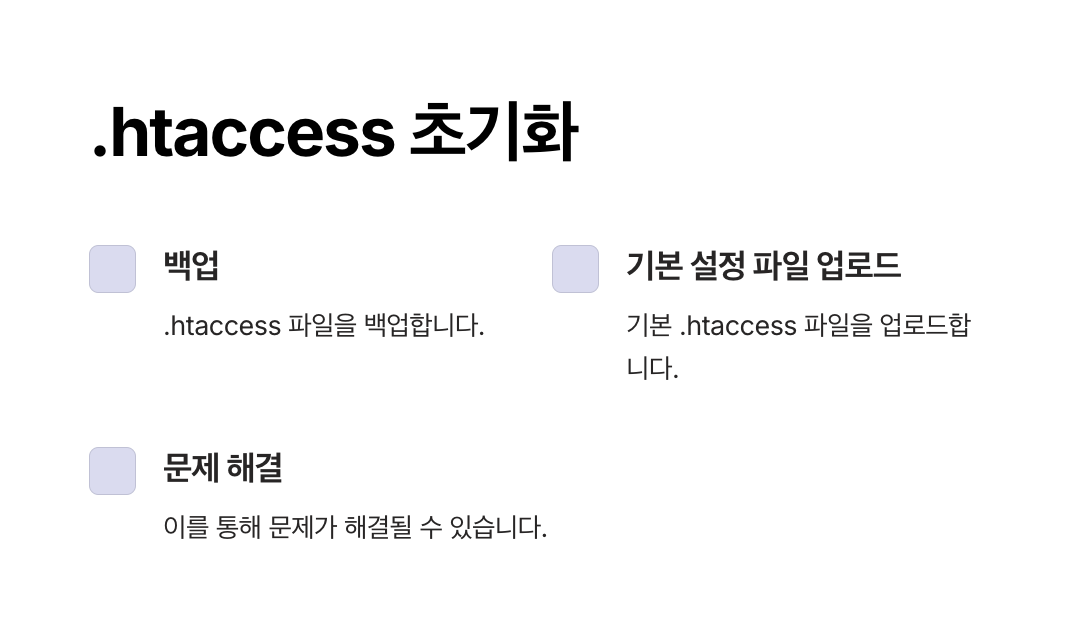
1. 현재 .htaccess 파일 백업: FTP나 파일 관리자를 사용해 파일을 다운로드.
2. 기본 파일 생성: 아래 예시를 복사하여 새 파일을 생성.

3. 파일 업로드: 초기화된 파일을 서버에 업로드하고 문제를 재확인.
3. PHP 메모리 한도 증가


PHP 메모리 부족 문제를 해결하려면 메모리 한도를 늘립니다.
1. php.ini 수정:

2. .htaccess에서 설정:

3. 호스팅 설정 변경: cPanel 등 호스팅 관리 도구에서 메모리 한도를 직접 수정.
4. 플러그인 비활성화 및 테마 변경 (CMS 환경)
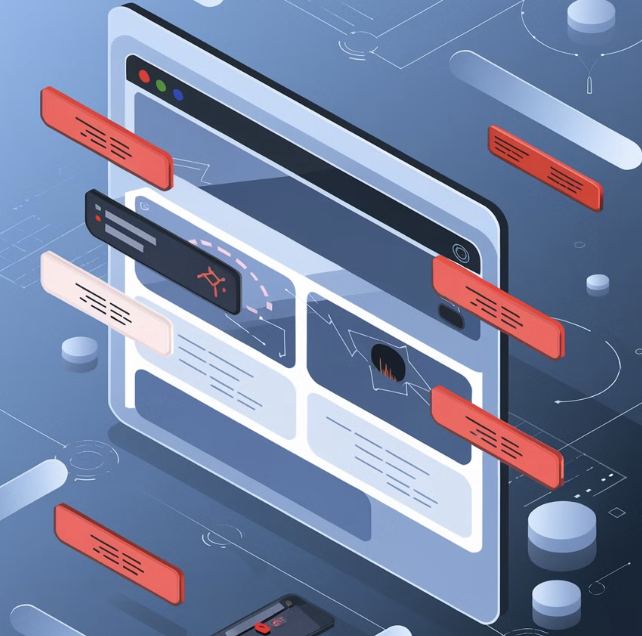

- 플러그인 비활성화:
- FTP로 접속 후 wp-content/plugins 폴더의 이름을 변경하여 플러그인을 비활성화.
- 기본 테마 활성화:
- wp-content/themes 폴더에서 사용 중인 테마 이름을 변경하여 기본 테마로 전환.
- 문제 원인 확인:
- 플러그인과 테마를 하나씩 활성화하며 오류 원인을 찾습니다.
5. 서버 지원 요청
자체적으로 문제를 해결하기 어려울 경우 호스팅 제공업체나 서버 관리자에게 지원을 요청합니다.
- 지원 요청 시 제공 정보:
- 오류 발생 시간.
- 에러 로그 내용.
- 최근 서버 설정 변경 내역.
CMS 사용자 맞춤 해결 방법
WordPress 디버그 모드 활성화
1. wp-config.php 파일에서 아래 코드를 추가:

2. 오류 메시지를 확인하고 문제를 수정.
테마 복구
- 기본 테마(예: Twenty Twenty-One)로 변경하여 문제가 해결되는지 확인.
플러그인 호환성 확인
- 호환성 문제가 의심되는 플러그인을 비활성화하고, 최신 버전으로 업데이트.
예방 방법 및 유지 관리 팁


1. 정기적인 백업과 로그 확인
- 정기적으로 사이트 데이터를 백업하고 에러 로그를 확인해 잠재적인 문제를 사전에 발견합니다.
2. 서버 자원 최적화
- 서버 자원 사용량을 모니터링하고, 필요 시 상위 플랜으로 업그레이드.
3. 소프트웨어 및 플러그인 업데이트
- 최신 버전의 소프트웨어와 플러그인을 유지하여 보안 취약점과 충돌을 방지합니다.
💡 FAQ: 500 Internal Server Error에 대한 자주 묻는 질문
Q1. 500 Internal Server Error가 발생했을 때 가장 먼저 해야 할 일은 무엇인가요?
- A1. 가장 먼저 브라우저 캐시와 쿠키를 삭제한 후 페이지를 새로 고침하세요. 문제가 지속된다면 서버의 에러 로그를 확인하여 구체적인 원인을 파악해야 합니다.
Q2. 이 오류는 특정 브라우저에서만 발생할 수 있나요?
- A2. 500 오류는 서버 측 문제이므로 특정 브라우저와는 관계가 없습니다. 그러나 브라우저 캐시나 쿠키가 원인일 가능성도 있으니 초기화 후 다시 시도해 보세요.
Q3. 500 Internal Server Error가 발생하면 사이트의 SEO 순위에 영향을 줄 수 있나요?
- A3. 네, 장기간 지속될 경우 검색엔진이 사이트를 낮게 평가할 수 있습니다. 빠르게 복구하여 사이트의 가동률을 유지하는 것이 중요합니다.
Q4. PHP 메모리 한도는 얼마로 설정하는 것이 적절한가요?
- A4. 일반적으로 128MB에서 256MB 사이로 설정하는 것이 적절합니다. 그러나 사이트의 규모와 사용 중인 플러그인에 따라 조정이 필요합니다.
Q5. CMS를 사용하지 않는 웹사이트에서도 500 오류가 발생할 수 있나요?
- A5. 네, CMS를 사용하지 않는 경우에도 잘못된 서버 설정, .htaccess 파일 오류, 스크립트 충돌 등으로 인해 500 오류가 발생할 수 있습니다.
🌐 관련 참고 링크
1. MDN Web Docs: HTTP 상태 코드 500
- 소개: 500 Internal Server Error에 대한 상세한 정의와 발생 원인을 제공하는 개발자 문서입니다. 서버 상태 코드와 관련된 다양한 정보를 확인할 수 있습니다.
- 소개: AWS 클라우드 환경에서 500 오류를 분석하고 해결하는 방법을 자세히 다룬 공식 가이드입니다.
3. WordPress.org: 플러그인 및 테마 디버깅
- 소개: WordPress 디버그 모드를 활성화하고 플러그인 및 테마 충돌을 해결하는 데 유용한 정보를 제공합니다.
결론: 500 Internal Server Error, 조기에 파악하고 신속히 해결하자


500 Internal Server Error는 복잡한 문제처럼 보이지만, 주요 원인을 파악하고 적절히 대응하면 쉽게 해결할 수 있습니다. 서버 로그 파일 분석, .htaccess 초기화, PHP 메모리 한도 조정 등 다양한 방법을 활용해 문제를 해결하세요.
무엇보다 예방이 중요합니다. 정기적인 로그 확인, 서버 자원 최적화, 백업 관리를 통해 500 오류를 사전에 방지하시기 바랍니다.
404 Not Found 오류: 원인부터 해결법, 사용자 친화적 페이지 설정까지 완벽 가이드
웹서핑을 하다 보면 한 번쯤 마주치는 "404 Not Found" 오류. 사용자가 특정 페이지를 요청했지만, 서버에서 해당 페이지를 찾을 수 없다는 뜻의 HTTP 상태 코드입니다. 이 오류는 단순히 불편을 초래
roban.sisimoms.com
챗GPT API 활용법: 나만의 AI 서비스 쉽게 만드는 방법
오늘날 많은 기업과 개인 개발자들이 AI 기술을 활용해 다양한 서비스를 개발하고 있습니다. 그중에서도 챗GPT API는 자연어 처리 기능을 손쉽게 통합할 수 있는 강력한 도구로 주목받고 있습니다
roban.sisimoms.com
Perplexity AI 사용법 총정리: 초보자를 위한 단계별 가이드와 활용 팁
오늘날 우리는 수많은 정보를 마주하며, 원하는 답을 찾기 위해 많은 시간을 소비합니다. 기존 검색 엔진은 유용하지만, 너무 많은 결과를 제공하거나 원하는 정보를 정확히 전달하지 못할 때도
roban.sisimoms.com
Google Gemini란? 멀티모달 AI의 혁신과 활용 방법 완벽 정리
인공지능(AI)은 우리의 삶에 깊숙이 들어와 다양한 방면에서 혁신을 만들어가고 있습니다. 그 중심에는 Google Gemini가 자리 잡고 있습니다. Google Gemini는 Google과 DeepMind가 공동으로 개발한 차세대 AI
roban.sisimoms.com
DALL-E 3 사용법 완벽 가이드: 텍스트로 AI 이미지 생성 쉽게 시작하기
최근 몇 년간 인공지능(AI) 기술은 이미지 생성 분야에서 급격한 발전을 이루었습니다. 그중에서도 OpenAI가 개발한 DALL-E는 사용자가 입력한 텍스트만으로 고품질 이미지를 생성할 수 있는 대표적
roban.sisimoms.com
'IT' 카테고리의 다른 글
| Google Gemini: 배경, 개발 목적, 그리고 AI 혁신의 새로운 패러다임 (0) | 2025.01.11 |
|---|---|
| 초보자를 위한 네이버 밴드 사용법 A to Z: 설치부터 주요 기능까지 완벽 가이드 (0) | 2025.01.10 |
| 초보자를 위한 카카오맵 사용법 완벽 가이드: 설치부터 숨겨진 기능까지 한눈에! (0) | 2025.01.08 |
| Canva로 첫 번째 디자인 만들기: 초보자를 위한 쉽고 빠른 가이드 (0) | 2025.01.07 |
| 맥북 프로 M4 배터리 수명 연장 꿀팁: 설정부터 충전 관리까지 완벽 가이드 (0) | 2025.01.06 |
